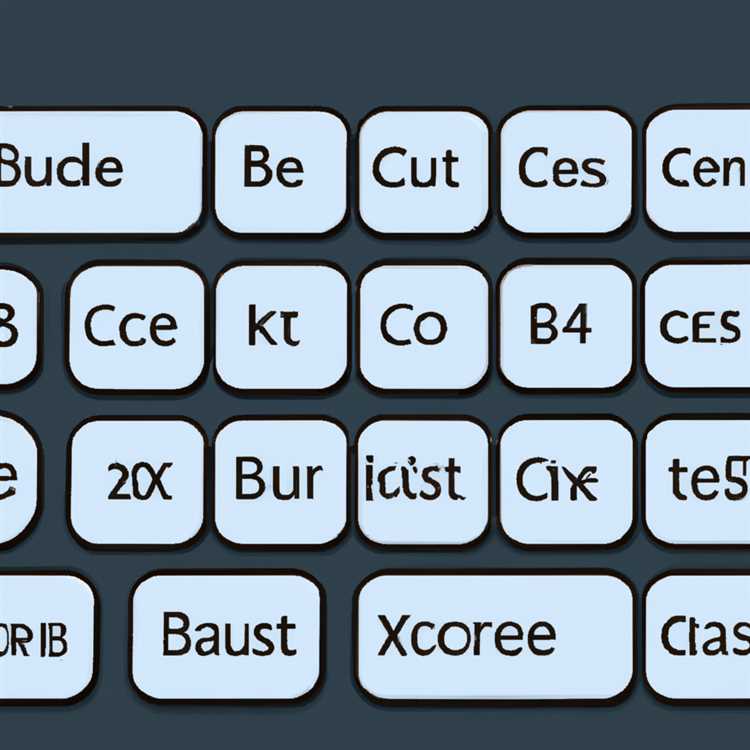Infographics, bilgileri en yüksek tasarım standartlarıyla birleştiren görsel ekranlarda eğilimleri, içgörüleri ve korelasyonları göstermek için grafikleri, çizelgeleri ve diğer istatistiksel temsilleri aşar. Bu grafiklerin çoğu, Web sayfalarının, basılı kopya sınırlarının çok ötesinde yükseklikleri kaplayan materyalleri sunmak için gerektiği kadar kaydırma yeteneğinden yararlanır. Kesin araçlar ve stiller kullanarak bu popüler "açıklayıcıları" oluşturmak için Adobe InDesign'ın mizanpaj gücünden yararlanın.
Özel Belge Kurulum Hususları
Bazı infografikler, basılı sunumlarda çoğaltmak için geleneksel sayfa boyutlarına sığar. Diğerleri, bir veri hikayesinin kronolojisini belirtmek veya uzun bir kritik gerçekler kümesi sunmak için dikey derinliği kullanarak, web sitesi sayfalarının uzun bölümlerini kaplar. Infographics oluşturmak için bir Adobe InDesign belgesi oluşturduğunuzda, özellikle baskı kullanımı için nihai projenizin sayfa boyutlarını hedefleyin. Çevrimiçi bir grafik oluşturuyorsanız ve ek sayfa alanına ihtiyacınız olduğunu fark ederseniz, "Dosya" menüsünü açın, "Belge Kurulumu"nu seçin ve sayfanızın yüksekliğini veya genişliğini artırın. Sayfa boyutlarını hızla oluşturmak veya değiştirmek için basit hesaplamaları kullanın. Yıldız işareti bir çarpma sembolü görevi görür, bu nedenle "Mevcut bir sayfa genişliğinden sonra 2" boyutu iki katına çıkar ve "12in" yazarak2", 24 inç uzunluğunda bir belge oluşturur.
Stil Temelleri
Tasarım uyumu, bir projenin her yönünün altında yatan birleşik stilistik kaynaklarla başlar. Bir bilgi grafiğinin temiz, düzenli bir izlenim oluşturduğundan emin olmak için projenizdeki en önemli görsel kaynak grupları için Adobe InDesign stilleri oluşturun. Basılı projeler için PANTONE spot ve proses tonları dahil olmak üzere önceden hazırlanmış renk sistemlerinden seçim yaparak veya kendi renk tonlarınızı formüle ederek Renk Örnekleri paneline renkler ekleyin. Başlıklar, belirtme çizgileri, alt başlıklar ve diğer tipografik öğeler için Paragraf stilleri oluşturun. Renkleri değiştirmek için Karakter stillerini kullanın veya vurgulanan birkaç sözcük için Paragraf stilini italik veya küçük büyük harfe çevirin. Eliptik veya dikdörtgen şekiller de dahil olmak üzere InDesign'ın yerleşik araçlarıyla çizdiğiniz grafiklerin oluşturulmasını hızlandırmak için nesne stilleri ayarlayın.
Izgaralı Yardımcılar
İnfografikler genellikle ızgaralı satırlar ve sütunlar halinde oluşturulmuş sıkı bir şekilde yapılandırılmış düzenlere dayanır. Dosyanızı oluştururken bir ızgaranın temellerini ayarlayabilir veya yatay ve dikey cetvel kılavuzlarını kullanarak bir ızgara oluşturabilirsiniz. Yeni Belge iletişim kutusunda, sayfanızın genişliğini bölmek için sütunlar ayarlayın. Sütun genişlikleri arasında bir boşluk bırakmak için sütun payı ayarını kullanın veya bitişik sütunlar oluşturmak için ölçümü sıfıra ayarlayın. Kilitlenmemiş sütun kılavuzları, onları sürüklediğinizde yeniden konumlandırır. Adobe InDesign'ın cetvel kılavuzlarının kilidini açtığınızda, bunları diğer belge nesneleri gibi seçebilir, Dönüştür veya Kontrol paneline ölçümler girebilir ve kılavuzları belge sayfanızın genişliği veya yüksekliği boyunca belirli noktalara konumlandırabilirsiniz. Tam sayfa bir ızgara oluşturmak için sütunları ve cetvel kılavuzlarını birleştirin. InDesign'ın tablo özellikleri, infografik tasarımı için bir ızgara sistemi olarak da kullanılabilir. Tek tek hücrelere arka plan renkleri ekleyin, belirli hücre sınırlarına konturlar uygulayın ve karışık sütun genişlikleri görünümü oluşturmak için hücreleri bir araya getirin.
Veri Görselleştirmeleri
Adobe Illustrator'dan farklı olarak Adobe InDesign'da, diğer görselleştirmelerin yanı sıra verileri pasta, çubuk ve çizgi grafik biçimlerine dönüştürebilen yerleşik bir grafik aracı yoktur. Bunun yerine InDesign, popüler değişim formatlarındaki diğer uygulamalardan grafikleri (bitmapped TIFF ve JPEG, vektör EPS, PDF) ve Adobe Creative Suite veya Creative Cloud'daki Illustrator ve Photoshop dosyaları dahil diğer uygulamaların yerel katmanlı formatlarını barındırır diğer InDesign belgelerinin yanı sıra. Sütun kurulumları ve genişlikleri, satır yükseklikleri, birleştirilmiş hücreler ve stil içeriği ile tamamlanmış Microsoft Excel çalışma sayfalarını getirebilirsiniz. Veri noktalarınızın net, özlü bir grafik sunumunu oluşturmak için görsel karmaşadan ve gereksiz grafiklerden kaçının. Bir infografik bir sunumda göründüğü şekilde yeniden oluşturmak veya içe aktarmak yerine, aktardığı noktaları yeniden düşünün ve yeni bir yorum olarak yeniden oluşturun. Grafiklerinizi seçtiğinizde, onları küçülttüğünüzde bitmaplerin yumuşadığını ve gerçek boyutunun ötesinde büyüttüğünüzde pikselleştiğini, vektör çizimlerinin ise neredeyse sonsuz netlikle yukarı veya aşağı ölçeklendiğini unutmayın.
Versiyon bilgisi
Bu makaledeki bilgiler Adobe InDesign CC ve Adobe InDesign CS6 için geçerlidir. Diğer sürümler veya ürünlerle biraz veya önemli ölçüde farklılık gösterebilir.